Kaip sukurti „Slack“ vartotojų grupę

„Slack“ yra puikus bendradarbiavimo įrankis. Pasiruošę sukurti vartotojų grupę? Šiame vadove aprašomas šios aukščiausios kokybės plano funkcijos procesas.
„QuickBooks 2013“ siūlo daugybę skirtingų būdų, kaip peržiūrėti informaciją, kurią išsaugojote savo prekių sąraše. Galbūt jau žinote kai kuriuos dalykus, jei šiek tiek dirbote su „QuickBooks“. Kai kurie iš jų jums gali būti nauji.
Vienas svarbus dalykas, į kurį reikia atsižvelgti žiūrint į stulpelį Prekės kodas ir išskleidžiamąjį sąrašą Prekės kodas, yra tarpas. Atminkite, kad išskleidžiamojo sąrašo elementas yra gana siauras. Taip pat atkreipkite dėmesį, kad išskleidžiamajame sąraše Prekė pateikiamas prekės kodas (kairysis stulpelis), prekės tipas ir ilgesnis prekės aprašymas. Nors turite nemažai vietos aprašymui, negalite nusiminti.
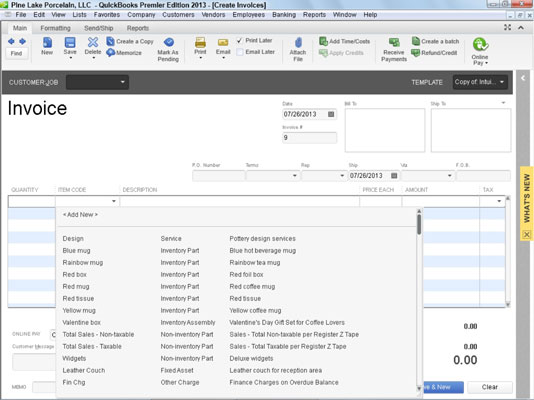
Jei pasirinksite komandą Sąrašai→Elementų sąrašas, „QuickBooks“ parodys elementų sąrašo langą. Prekių sąrašo lange nurodomas prekės kodas arba pavadinimas, aprašymas, prekės tipas, sąskaita, kuri kredituojama, kai parduodate kai kurias prekes, ir atsargų atsargų bei kainodaros informacija (jei ją pateikiate).

Prekių sąrašas yra geras būdas greitai sužinoti, kokias prekes galite įtraukti į sąskaitas faktūras ir pirkimo užsakymus. Prekių sąrašas taip pat yra greitas ir patogus būdas peržiūrėti atsargų kiekį ir kainas.
Jei norite gauti daugiau informacijos apie elementą, rodomą lange Prekių sąrašas, galite dukart spustelėti elementą. Dukart spustelėjus elementą, „QuickBooks“ rodomas langas Redaguoti elementą. Iš esmės lange Redaguoti elementą rodoma visa turima informacija apie konkretų elementą. Galite naudoti langą Redaguoti elementą norėdami pakeisti elemento informacijos bitus.

Jei palikote „QuickBooks EasySaver“ funkciją įjungtą, „QuickBooks“ gali rodyti panašių perkamų produktų sąrašą dešinėje lango dalyje. Pavyzdžiui, kadangi paveikslėlyje pavaizduota prekė „Mėlynas puodelis“, „EasySaver“ rodo susijusių produktų sąrašą, įskaitant jų aprašymus ir kainas: karšto puodelio puodeliai po 5,47 USD, airiški kavos puodeliai už 2,92 USD, kelioniniai puodeliai už 12,56 USD ir pan.
Kaip ir tikėjotės, „QuickBooks“ pateikia keletą įdomių, naudingų inventoriaus ataskaitų. Pavyzdžiui, jei pasirinksite komandą Ataskaitos→Atsargos, „QuickBooks“ parodys atsargų ataskaitų submeniu. Submeniu pateikia ataskaitas, kuriose pateikiami atsargų įvertinimai, atsargų lygiai ir darbalapis, kurį galite naudoti norėdami išeiti ir fiziškai suskaičiuoti atsargas parduotuvių lentynose arba sandėlyje.
„Slack“ yra puikus bendradarbiavimo įrankis. Pasiruošę sukurti vartotojų grupę? Šiame vadove aprašomas šios aukščiausios kokybės plano funkcijos procesas.
„QuickBooks 2010“ naudojate tiekėjų sąrašą, kad saugotumėte pardavėjų įrašus. Tiekėjų sąrašas leidžia rinkti ir įrašyti informaciją, pvz., pardavėjo adresą, kontaktinį asmenį ir pan. Galite įtraukti tiekėją į pardavėjų sąrašą atlikdami kelis paprastus veiksmus.
„QuickBooks 2010“ leidžia buhalteriams lengvai dirbti su klientų duomenų failais. Galite naudoti „QuickBooks“ buhalterio kopijavimo funkciją, kad tiesiog atsiųstumėte savo buhalteriui „QuickBooks“ duomenų failo kopiją el. paštu (arba paštu). Jūs sukuriate „QuickBooks“ duomenų failo buhalterio kopiją naudodami savo „QuickBooks“ versiją ir tikrąjį […]
Norėdami įvesti sąskaitą, kurią gaunate iš pardavėjo, naudokite QuickBook Online sąskaitos operaciją. QBO seka sąskaitą kaip mokėtiną sumą, kuri yra jūsų verslo įsipareigojimas – pinigai, kuriuos esate skolingi, bet dar nesumokėjote. Dauguma įmonių, kurios sudaro sąskaitų sandorius, tai daro todėl, kad gauna nemažai sąskaitų ir […]
„QuickBooks Online“ ir „QuickBooks Online Accountant“ yra įrankis, vadinamas klientų bendradarbiu, kurį galite naudoti norėdami bendrauti su klientu apie esamas operacijas. Kliento bendradarbis yra dvipusis įrankis; jūs arba jūsų klientas galite išsiųsti pranešimą, o pranešimo gavėjas gali atsakyti. Pagalvokite apie kliento bendradarbį kaip apie būdą […]
Sužinokite apie „Slack“, kuri leidžia bendrauti ir bendradarbiauti su kolegomis organizacijoje ir už jos ribų.
Veikla pagrįstas sąnaudų apskaičiavimas (trumpiau ABC) gali būti geriausia nauja apskaitos idėja per pastaruosius tris dešimtmečius. Šis metodas yra tikrai nesudėtingas, jei jau naudojote „QuickBooks“. Trumpai tariant, viskas, ką darote, kad įdiegtumėte paprastą ABC sistemą „QuickBooks“, yra tai, ką darote šiuo metu. Kitaip tariant, tiesiog stebėkite […]
„QuickBooks“ pateikia daugiau nei 100 finansinių ataskaitų ir apskaitos ataskaitų. Šias ataskaitas galite pasiekti atidarę meniu Ataskaitos. Ataskaitų meniu pateikiamos ataskaitos maždaug keliolikoje kategorijų, įskaitant įmonę ir finansus, klientus ir gautinas sumas, pardavimą, darbus ir laiką bei ridą. Parengti beveik bet kurią iš ataskaitų, kurias galima rasti per Ataskaitas […]
„QuickBooks“ leidžia mažiau laiko skirti buhalterijai ir daugiau laiko verslui. Naudodami sparčiuosius klavišus apskaitą naršysite dar greičiau ir lengviau.
„QuickBooks“ įjungus klasių stebėjimą, klasių naudojimas yra tikrai nesudėtingas. Jūs nustatote klases produktų arba paslaugų linijoms, kurių pelningumą norite įvertinti. Jūs klasifikuojate operacijas kaip tinkamas tam tikrai klasei arba tada, kai jos yra registruojamos (jei galite), arba po fakto (jei reikia […]







